In diesem Artikel möchte ich darauf eingehen, wie man die Reolink Argus Kamera einrichten und in Betrieb nehmen kann. Das Ganze ist in wenigen Schritten und mit etwa 10 Minuten Arbeit erledigt. In dem folgenden Artikel findet ihr dann einen ausführlichen Testbericht über die Reolink Argus Kamera. Zu Beginn möchte ich mich aber erst einmal bei der Firma Reolink für die Bereitstellung der Kamera bedanken.
Reolink Argus Kamera einrichten und in Betrieb nehmen
Wie oben schon erwähnt, ist die Reolink Argus Kamera in wenigen Schritten eingerichtet und auch einsatzbereit. Als erstes möchte ich euch aber ein paar Bilder zeigen, damit ihr einen Eindruck von der Kamera bekommt.
Auf den Bildern seht ihr die Reolink Argus Kamera von allen Seiten sowie die Verpackung und alles an mitgeliefertem Zubehör.
Reolink Kamera App installieren
Um mit der Einrichtung starten zu können, benötigt ihr die Reolink App. Ihr findet sie entweder hier im Itunes Store oder hier im Android Play Store. In der folgenden Galerie seht ihr Screenshots, die euch durch die Einrichtung führen.
Die folgenden 20 Schritte beschreiben euch detailliert was ihr machen müsst.
- Installiert die App aus dem App Store.
- Akzeptiert und bestätigt die benötigten Zugriffsrechte.
- Die App wird nun installiert.
- Öffnet die App nachdem sie erfolgreich installiert wurde.
- Fügt ein neues Gerät hinzu.
- Scannt den QR-Code auf der Rückseite der Reolink Argus Kamera.
- Wählt das Kamera Setup aus.
- Wenn ihr eine Ansage gehört habt, bestätigt diese mit einem Kick auf den unten stehenden Button.
- Gebt eure Wlan Daten ein.
- Haltet nun den auf dem Bildschirm erscheinenden QR-Code vor die Reolink Argus Kamera. Nach erfolgreichem Scan Vorgang bestätigt ihr dies wieder mit einem Klick auf den Button.
- Wenn sich die Reolink Argus Kamera erfolgreich mit dem WLAN verbunden hat, bestätigt ihr auch dies ein weiteres Mal.
- Zum Start könnt ihr euch einfach mit den vorgegebenen Daten einloggen.
- Jetzt könnt ihr der Reolink Argus Kamera einen Namen und ein Passwort vergeben.
- Erstellt nun den neuen Account der Reolink Argus Kamera.
- Jetzt werdet ihr durch eine Einführung geleitet.
- Ihr bekommt Informationen zu den Batterien sowie den Besonderheiten, …
- wie zum Beispiel was es mit „PIR“ auf sich hat, …
- wie ihr den „PIR“ Sensor einstellen könnt und was es für Modi gibt…
- und wie sich der Batterieverbrauch errechnet.
- Zum Schluss werdet ihr auf den Startbildschirm geleitet und seht direkt das Live Bild der Reolink Argus Kamera.
Reolink Kamera nutzen
Nachdem wir nun die Reolink Argus Kamera eingerichtet haben, ist sie auch schon einsatzbereit. Startet einfach die App und auf dem Startbildschirm seht ihr das Kamera Bild sowie deren Grundfunktionen. Auf alle weiteren Funktionen gehe ich in meinem ausführlichen Testbericht ein. Diesen findet ihr hier am Ende des Berichts als weiterführenden Link.
Vorab sei aber schon einmal gesagt, dass nahezu alle Funktionen sehr strukturiert und einfach zu handhaben sind. Ihr solltet also ohne große Probleme direkt loslegen können.
Fazit
Mein erster Eindruck der Reolink Argus Kamera ist wirklich gut! Mich überzeugt die einfache Einrichtung sowie die intuitive Nutzung der App bzw. der Kamera. Ich habe sie bereits seit ein paar Tagen in Benutzung und bin soweit sehr zufrieden. Im Rahmen meines eigentlichen Testberichtes werde ich natürlich noch einmal alle Funktionen genau unter die Lupe nehmen und ausführlich auf diese eingehen. Den Bericht findet ihr hier:
Solltet ihr Fragen zu Installation oder einem anderen passenden Thema der Reolink Argus Kamera haben, hinterlasst mir doch einfach eine Nachricht in den Kommentaren. Ansonsten hoffe ich natürlich, dass euch der Artikel „Reolink Argus Kamera einrichten und in Betrieb nehmen“ bei der ersten Inbetriebnahme helfen konnte und euch auch sonst gefallen hat!
Liebe Grüße, Karim.








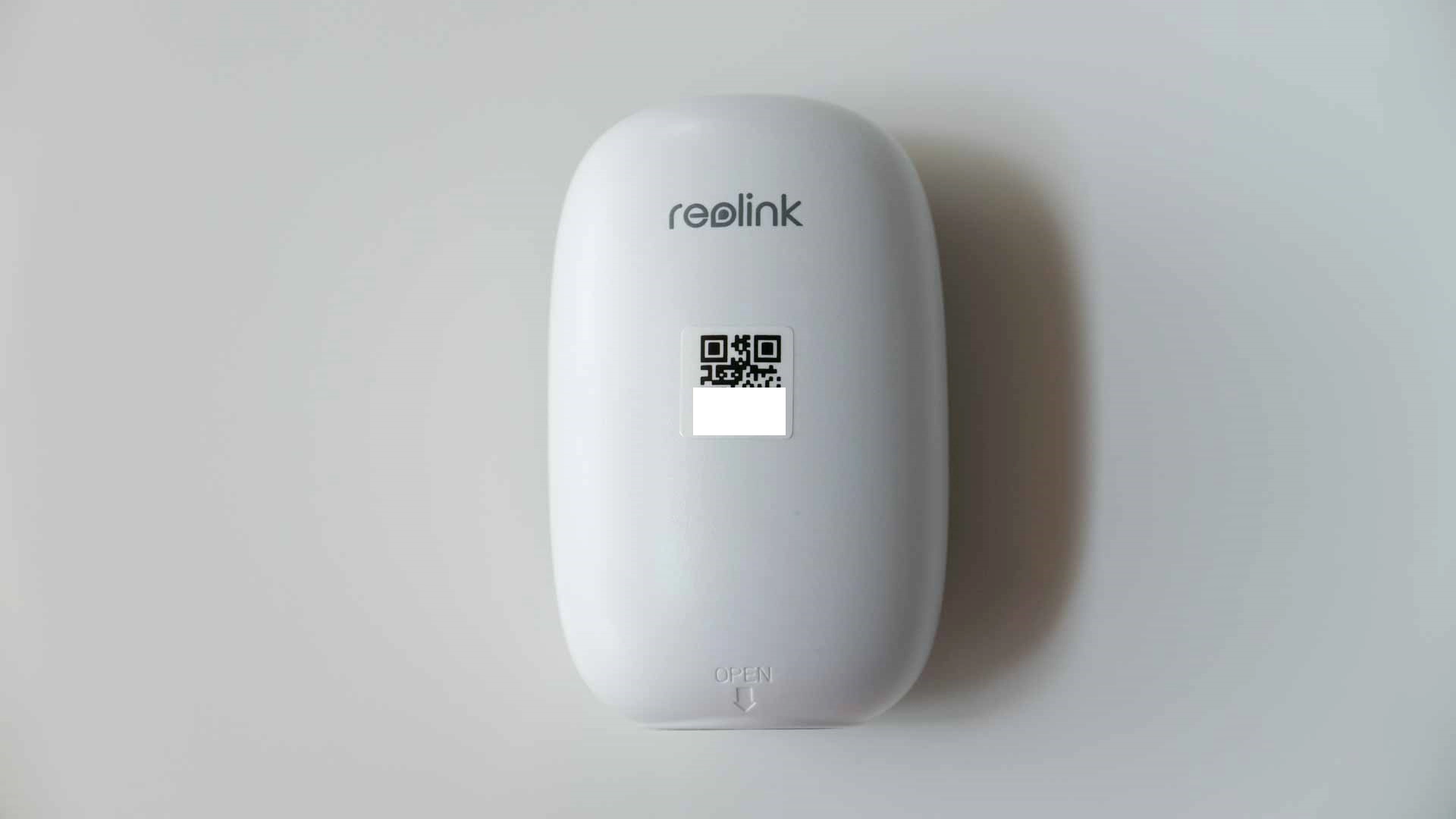



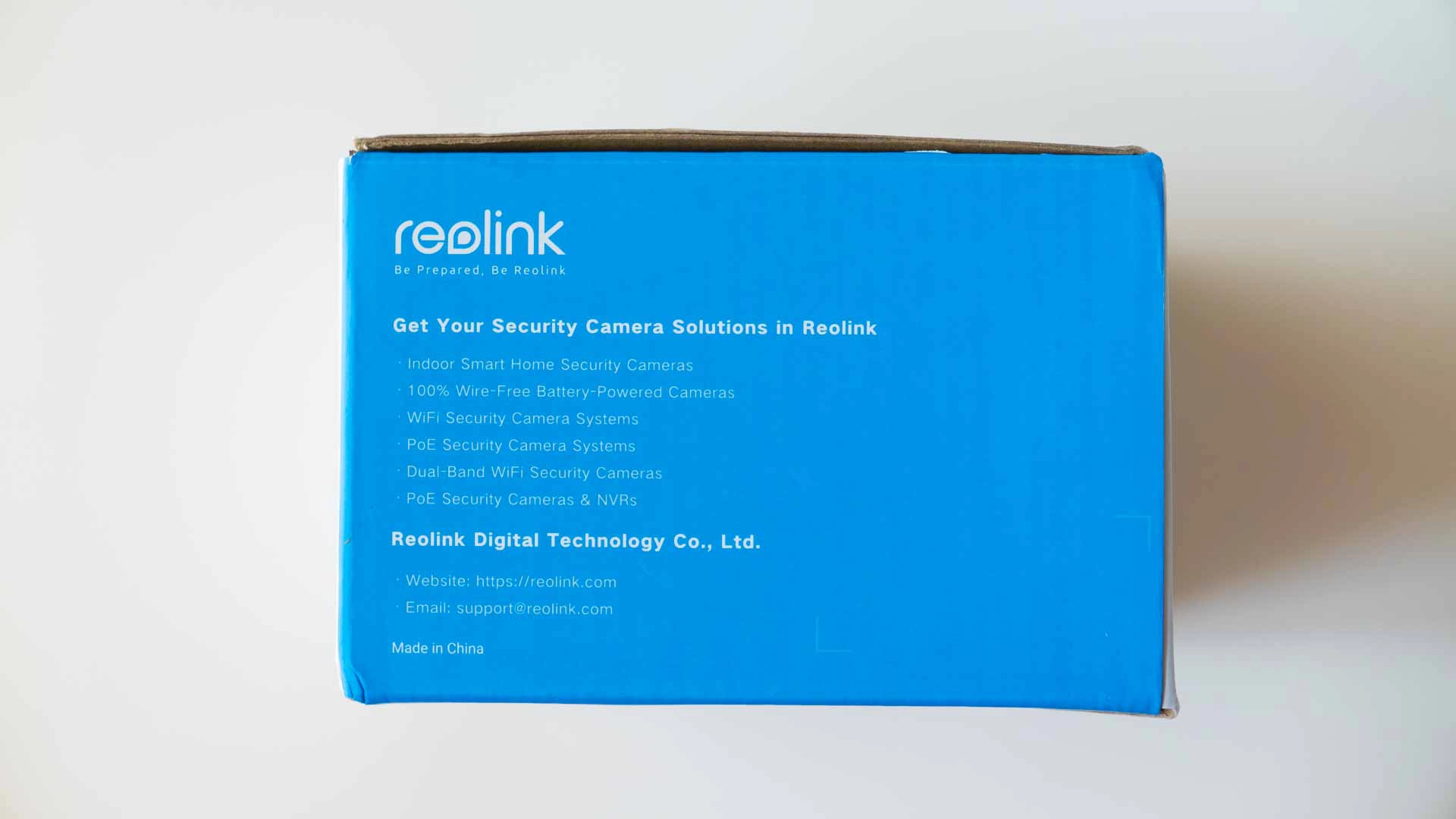
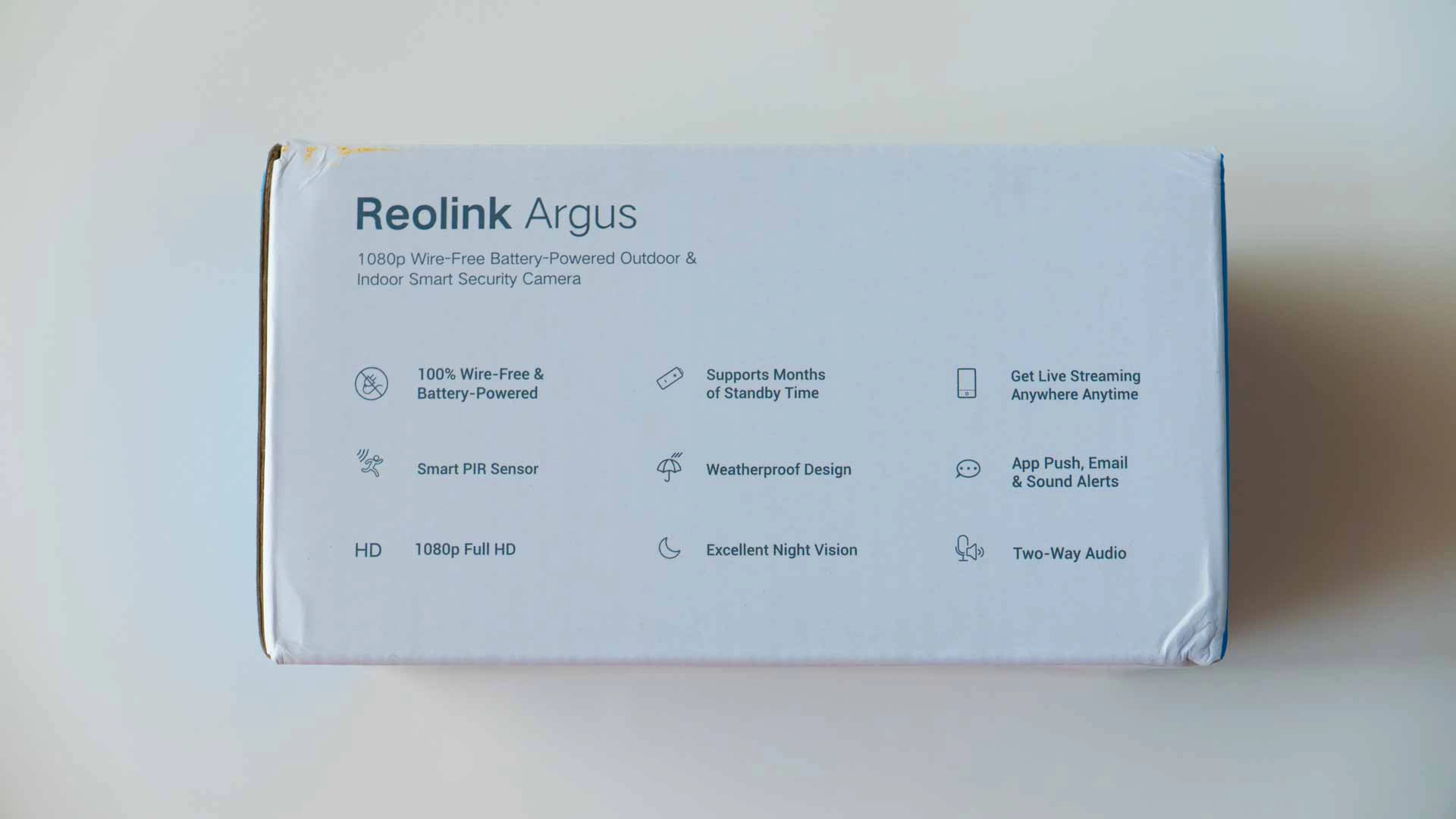
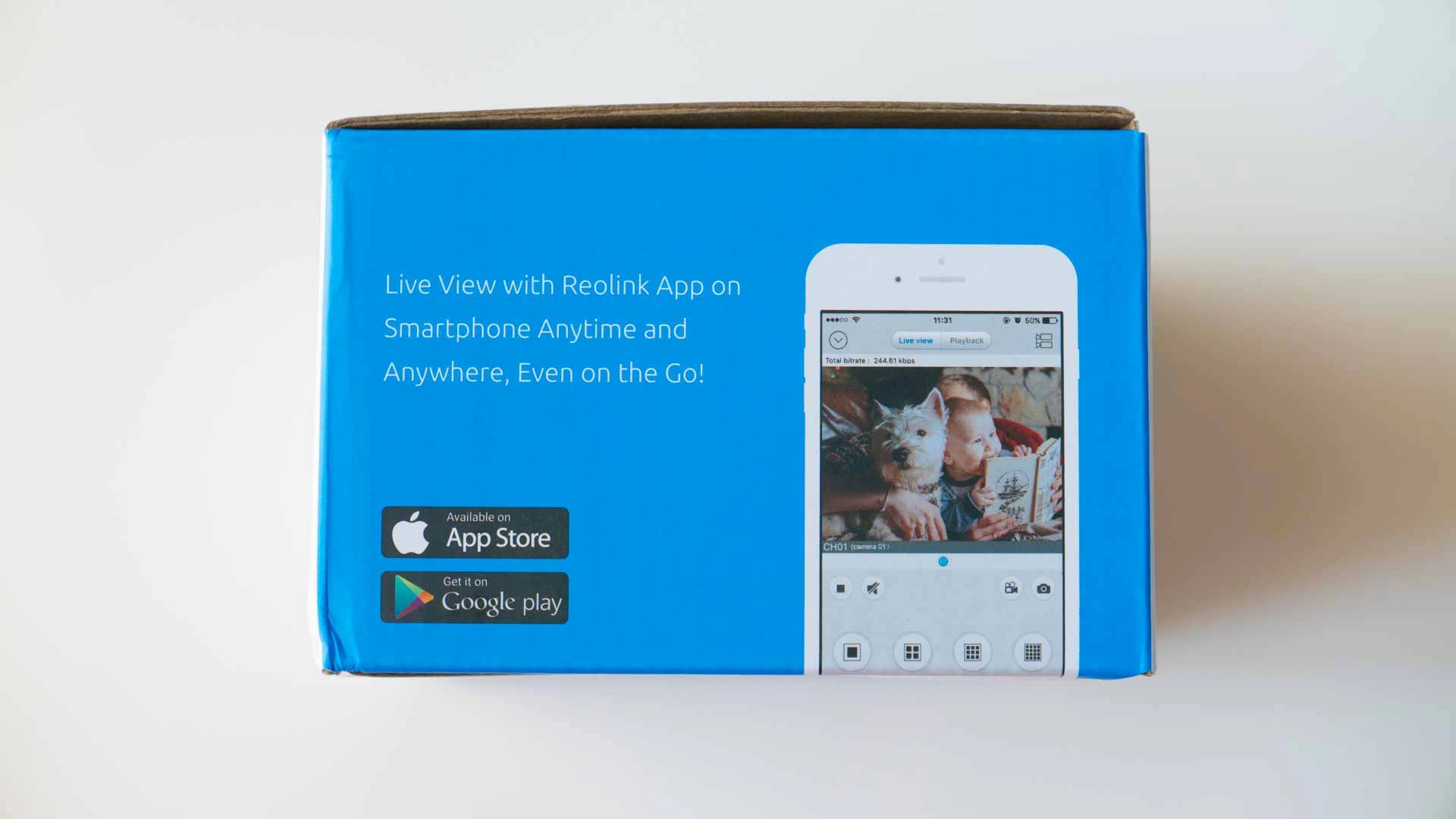
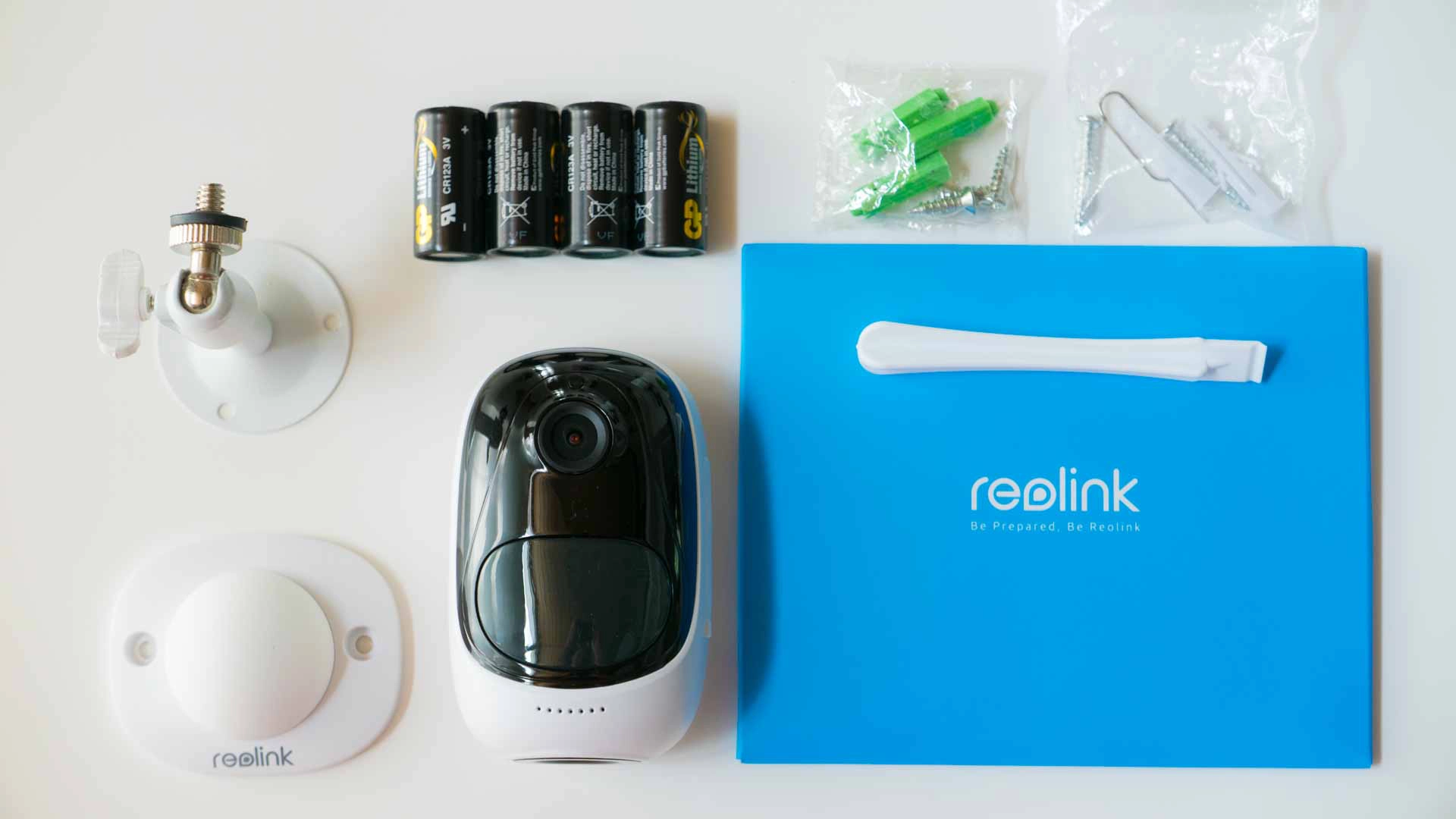
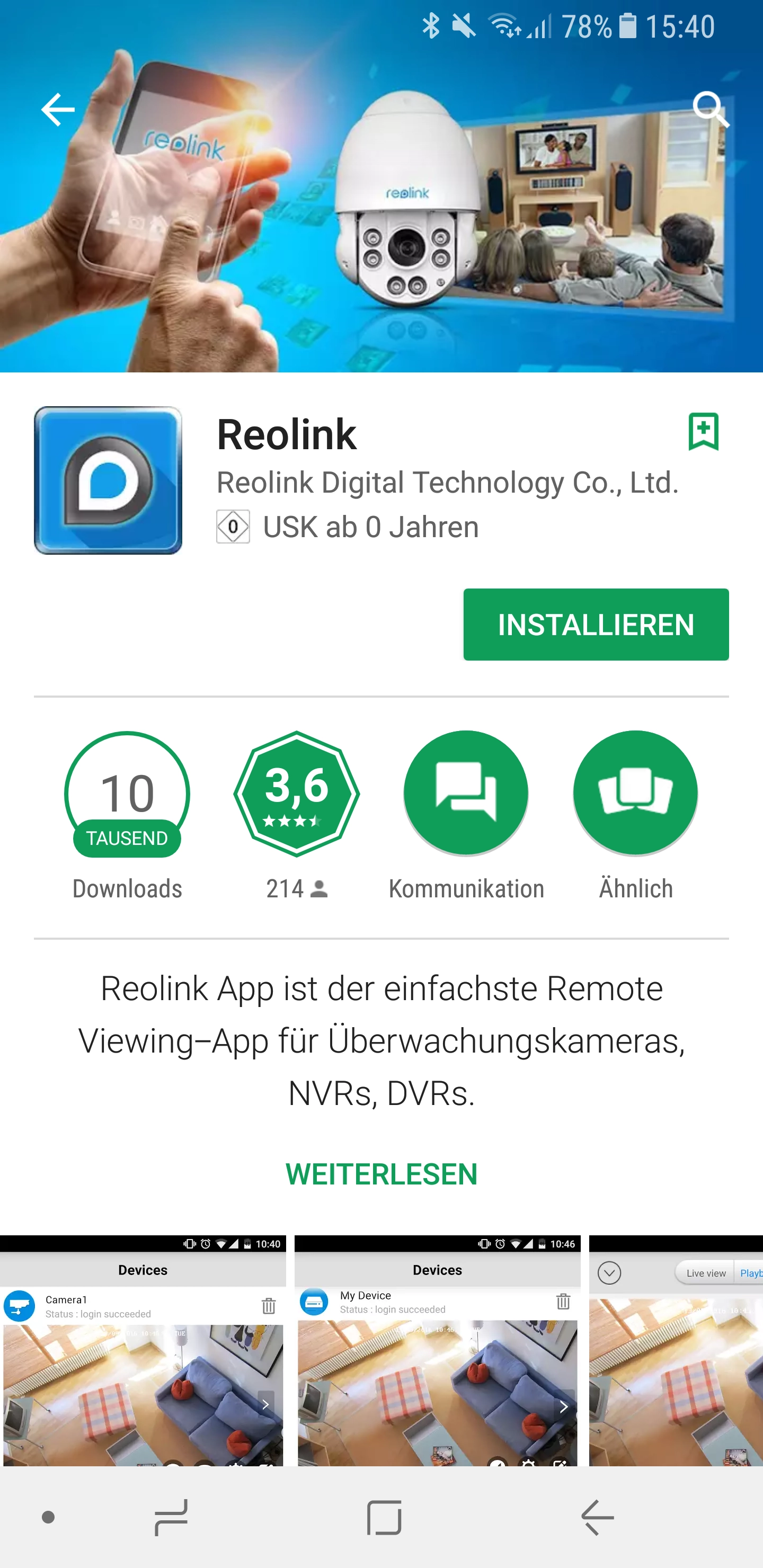
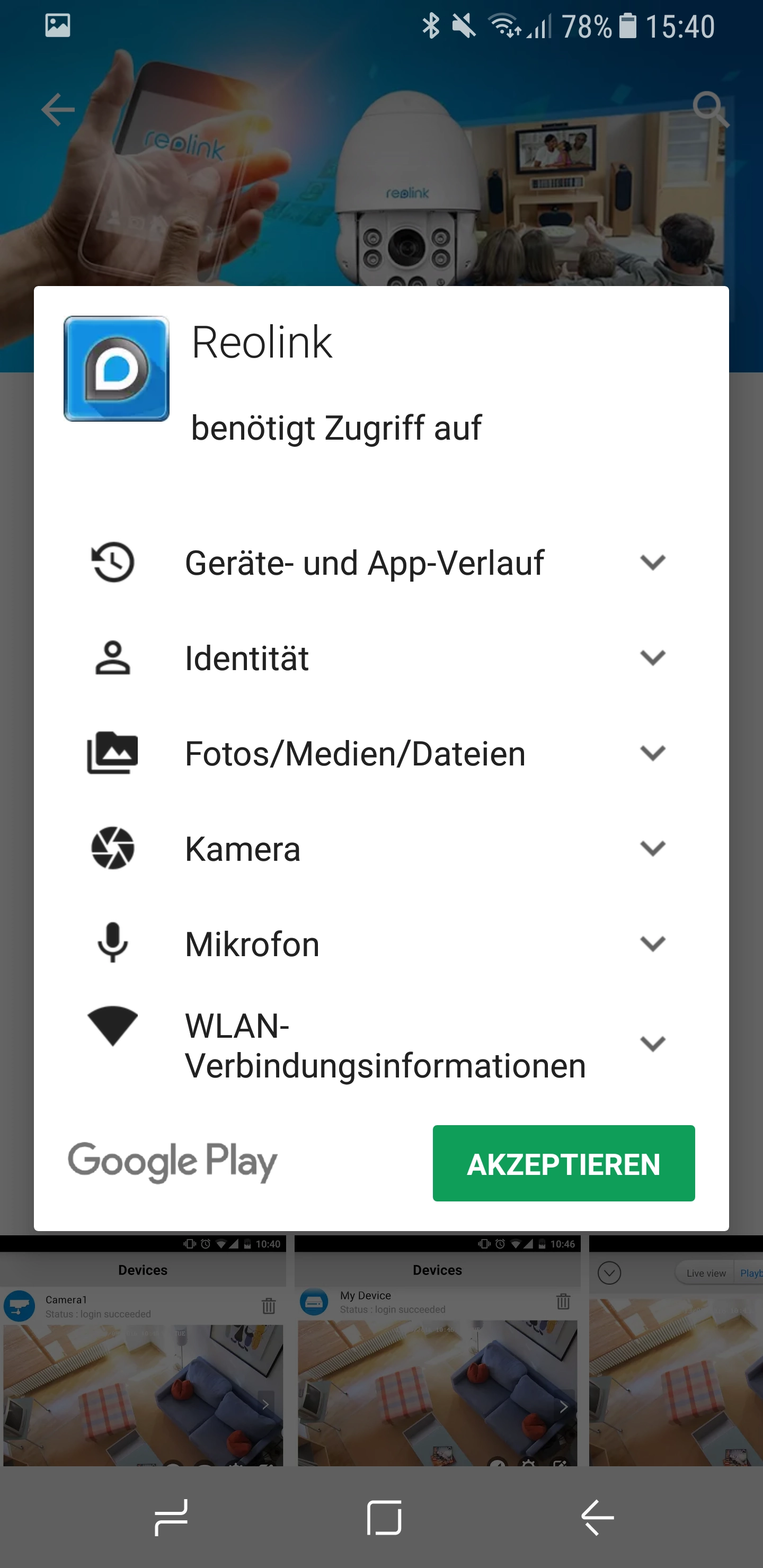
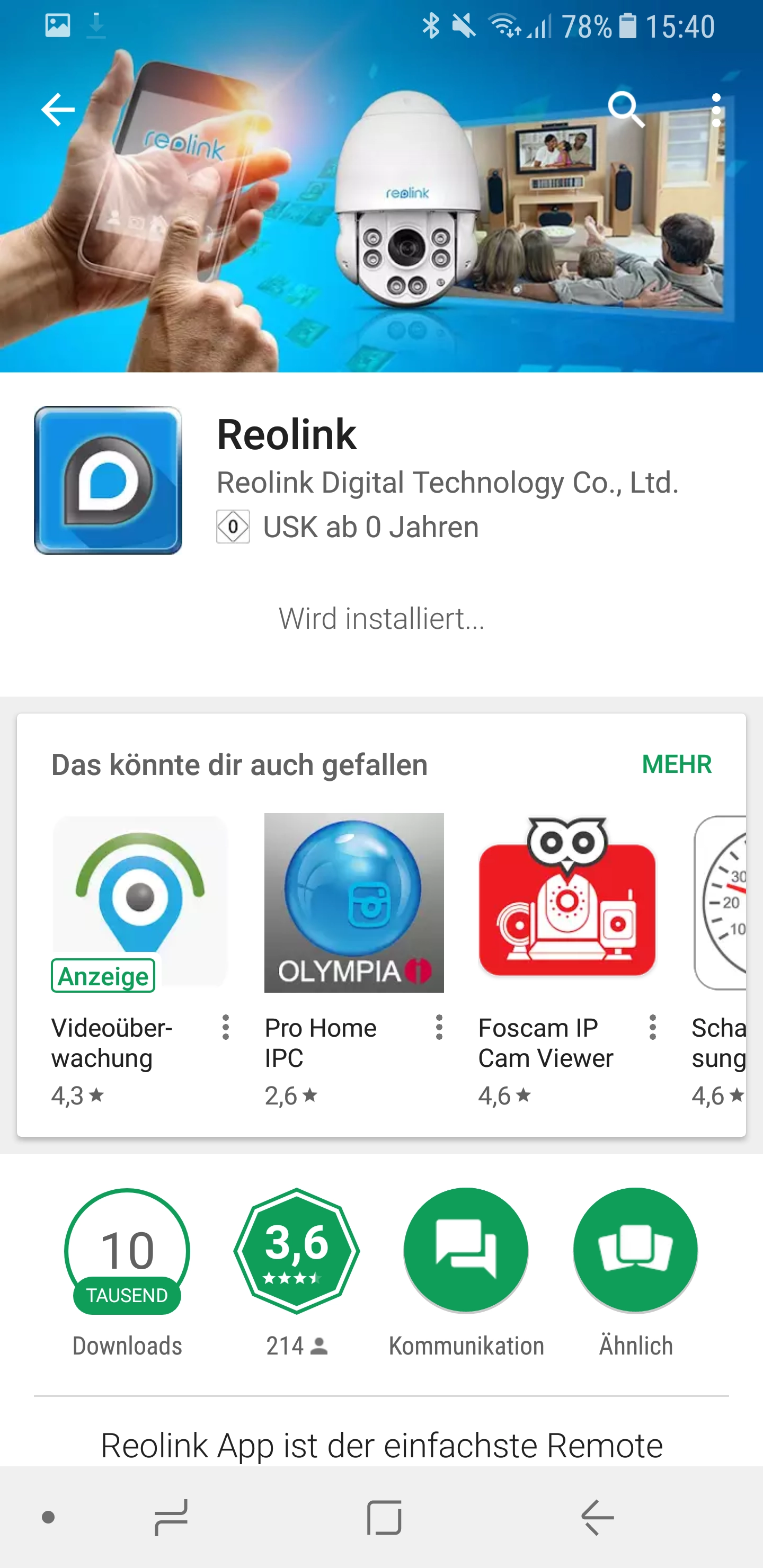

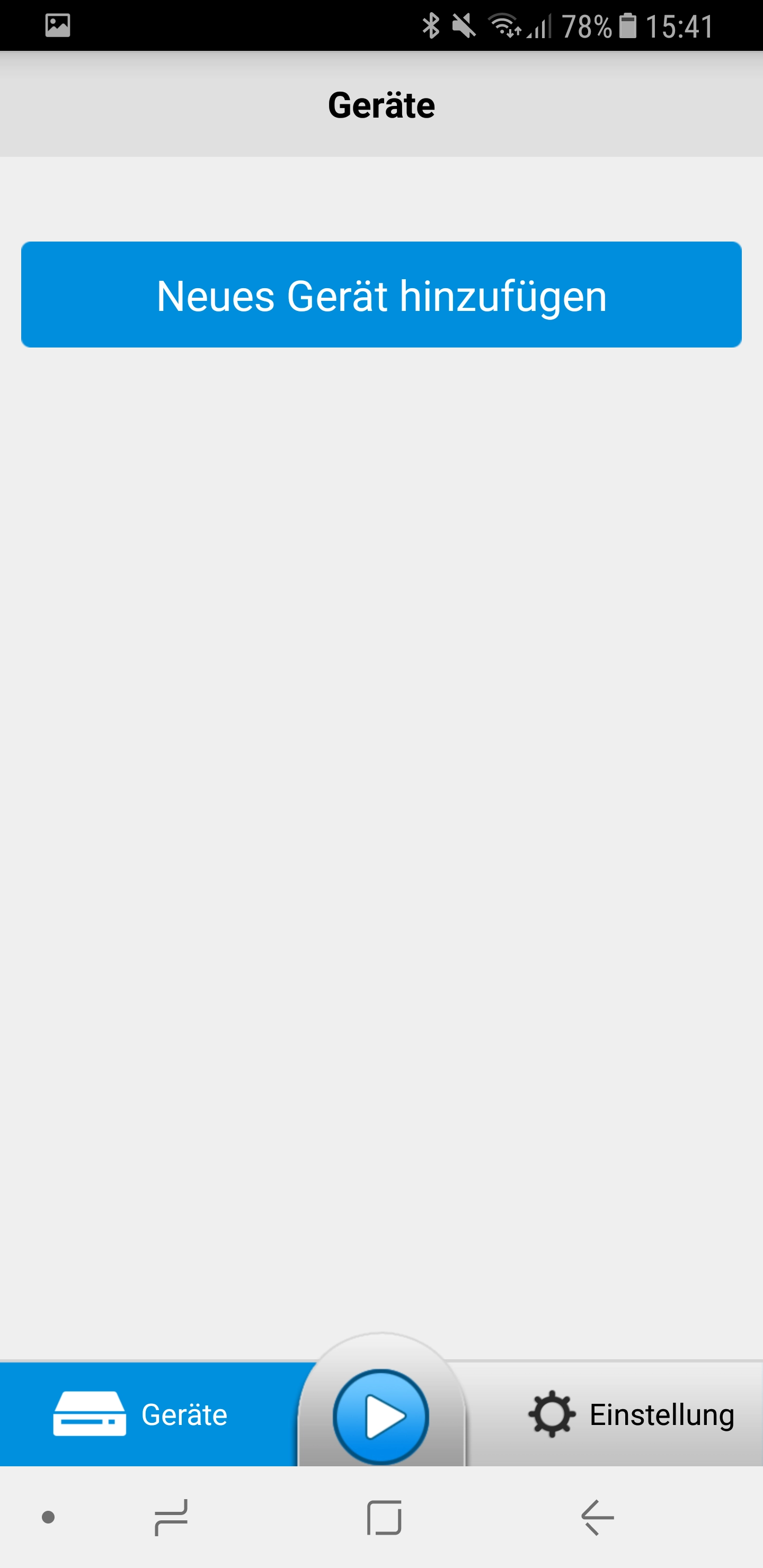
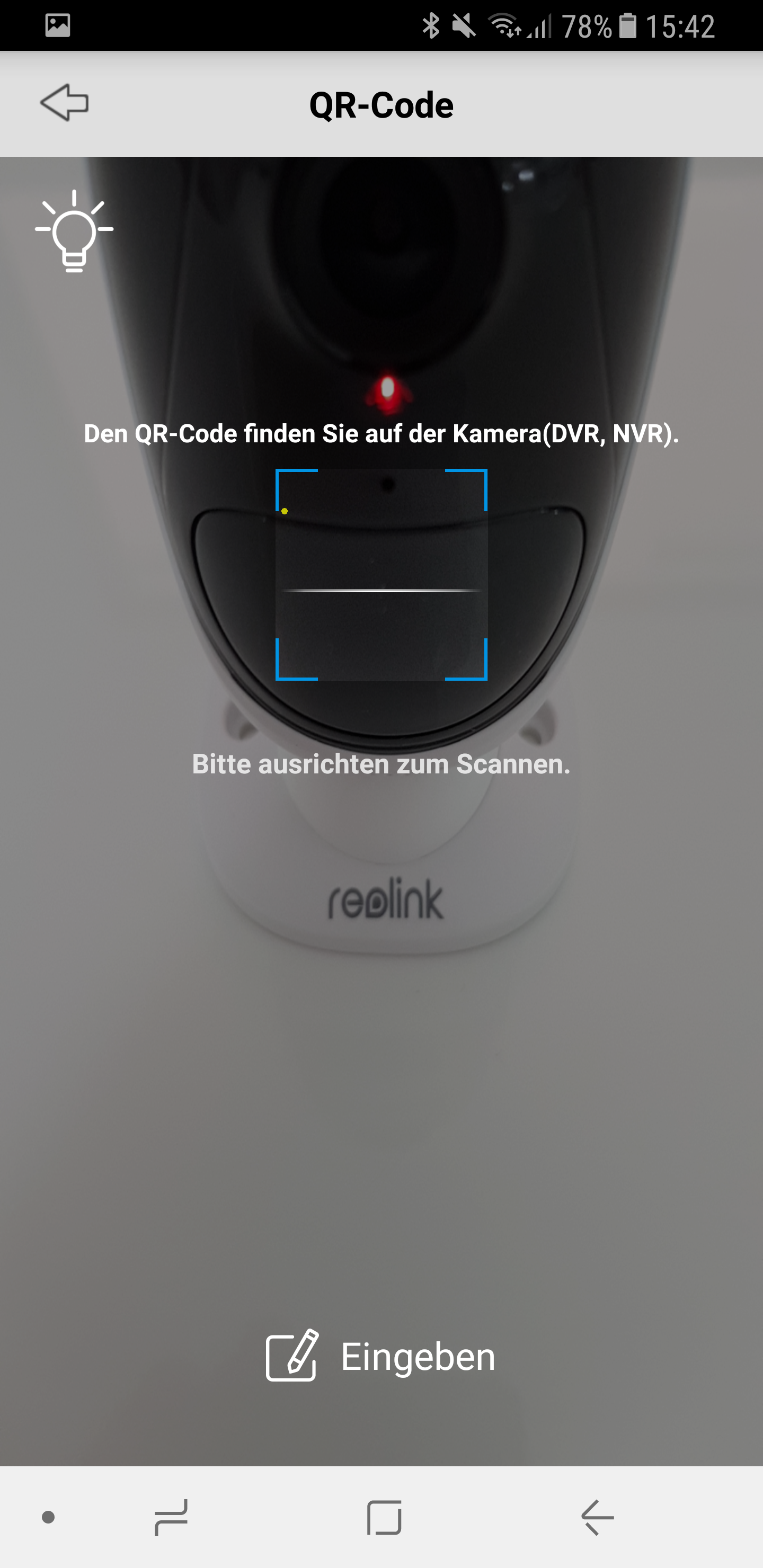
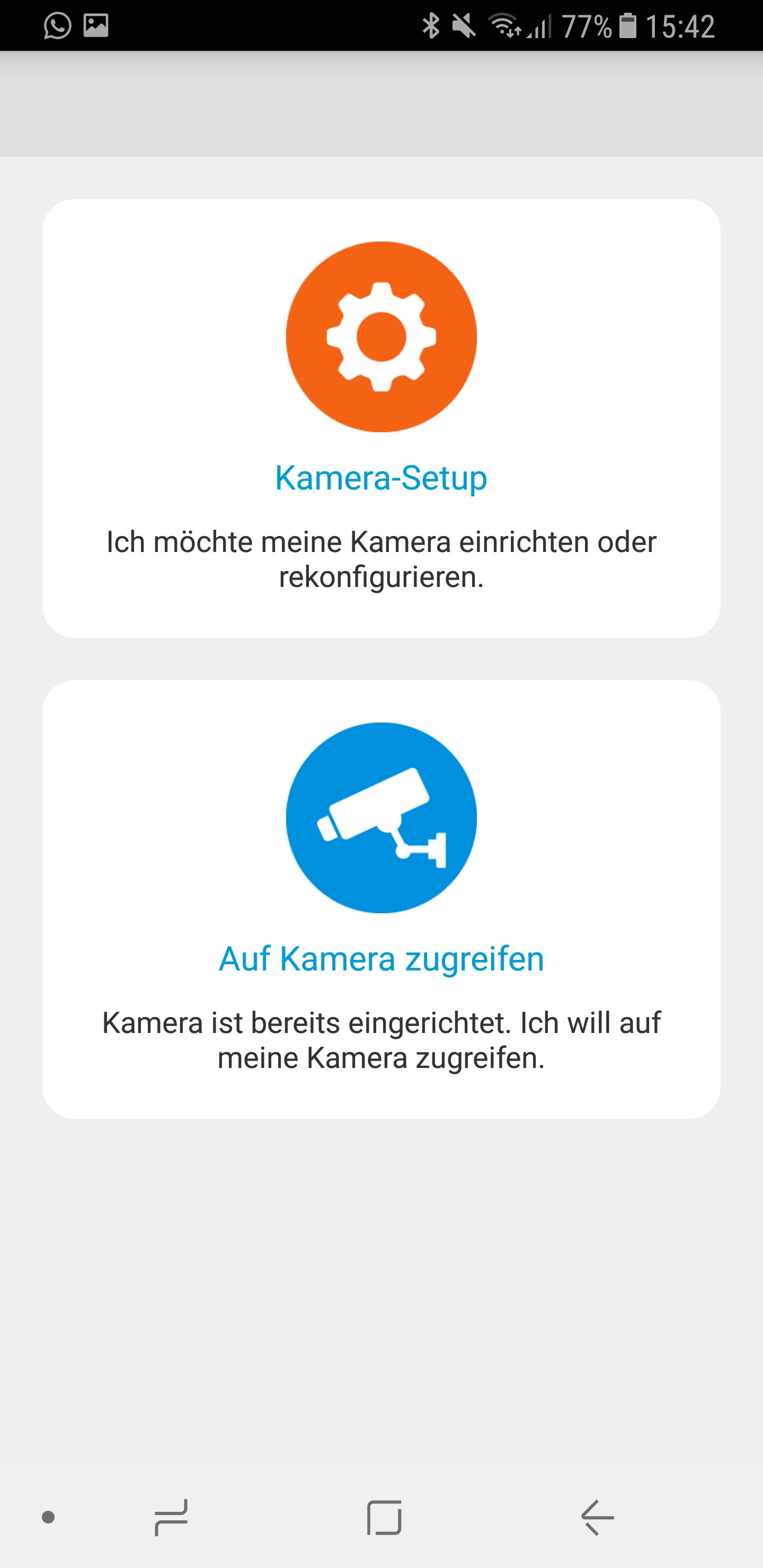
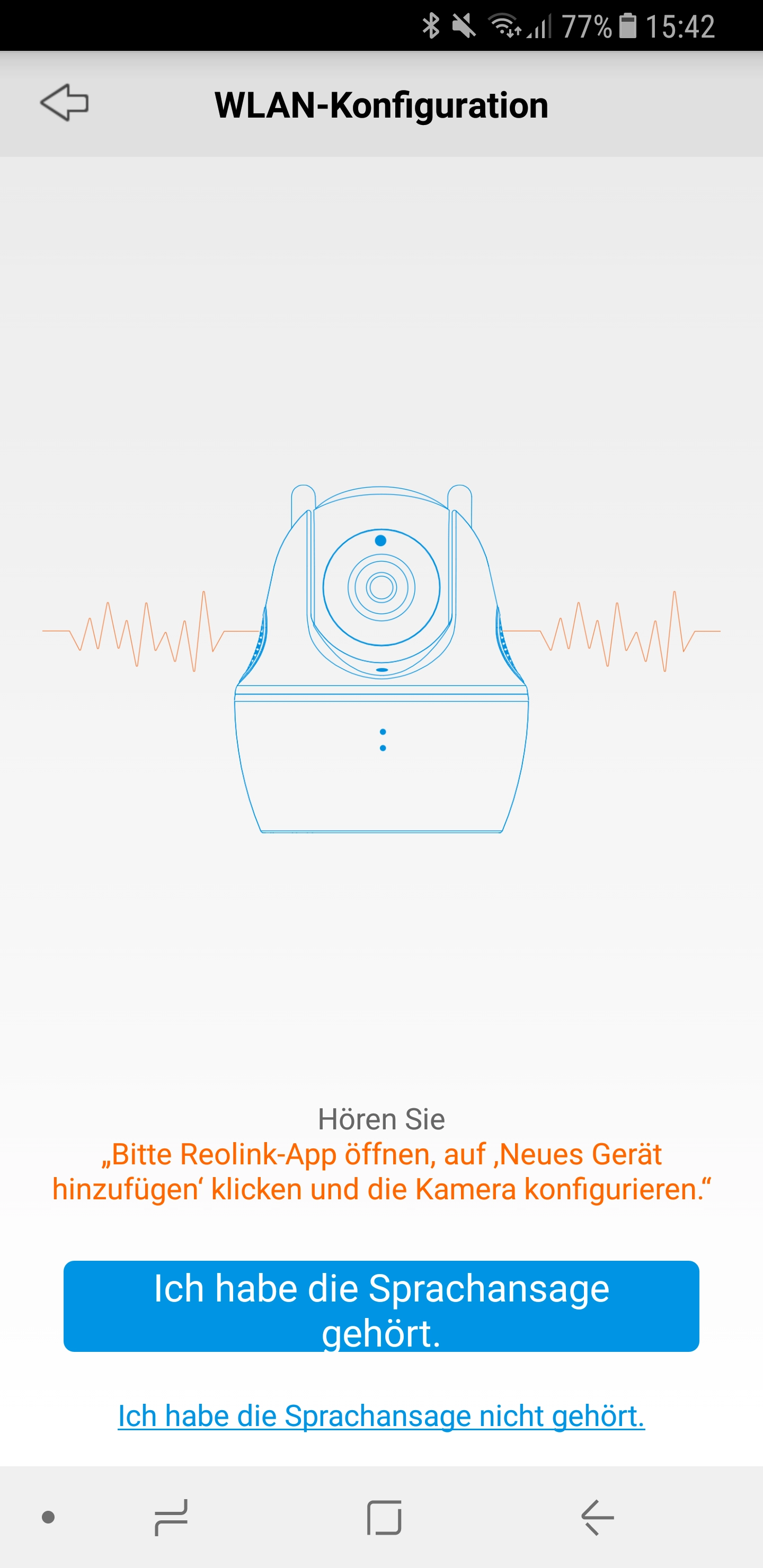
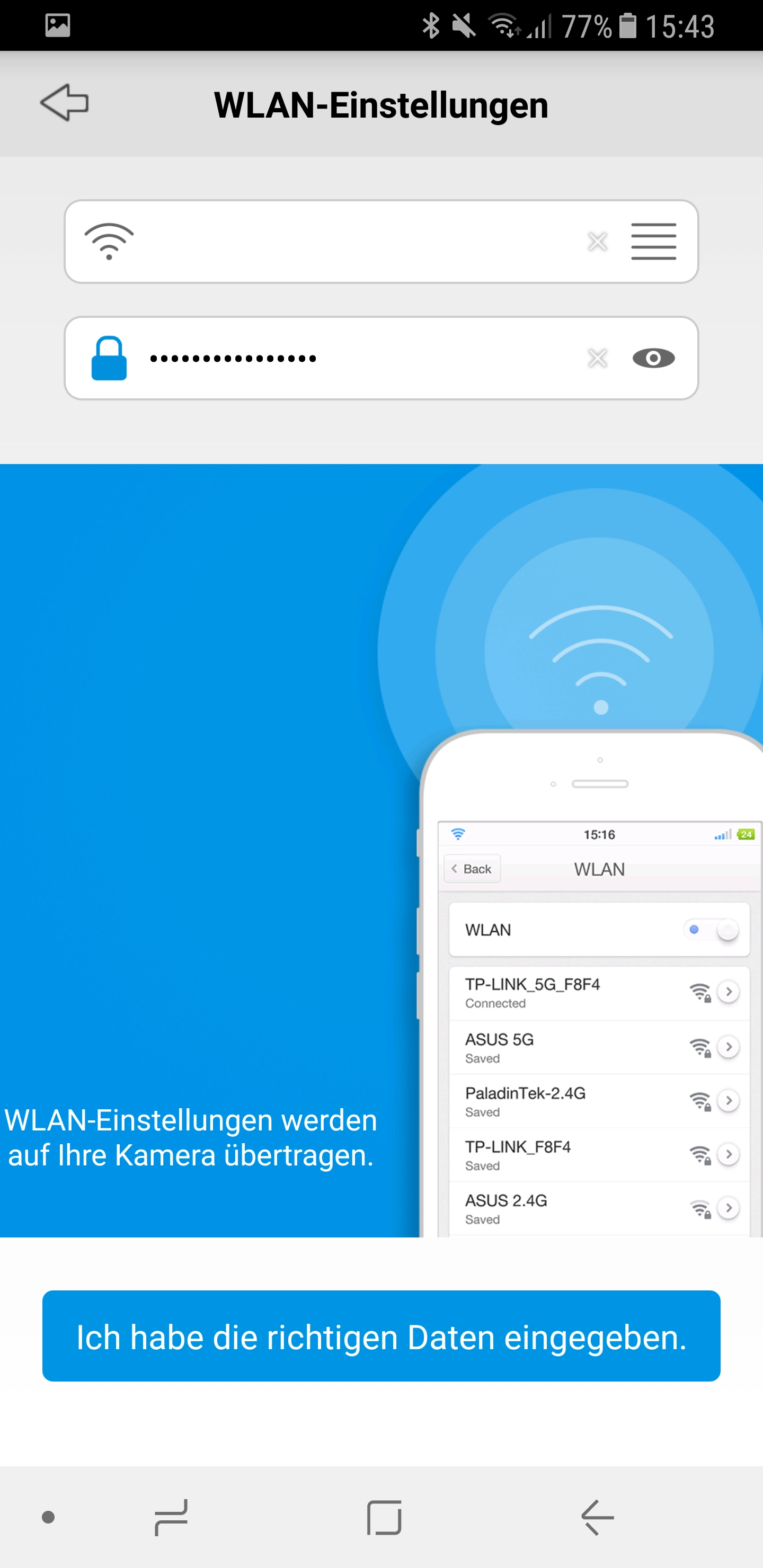
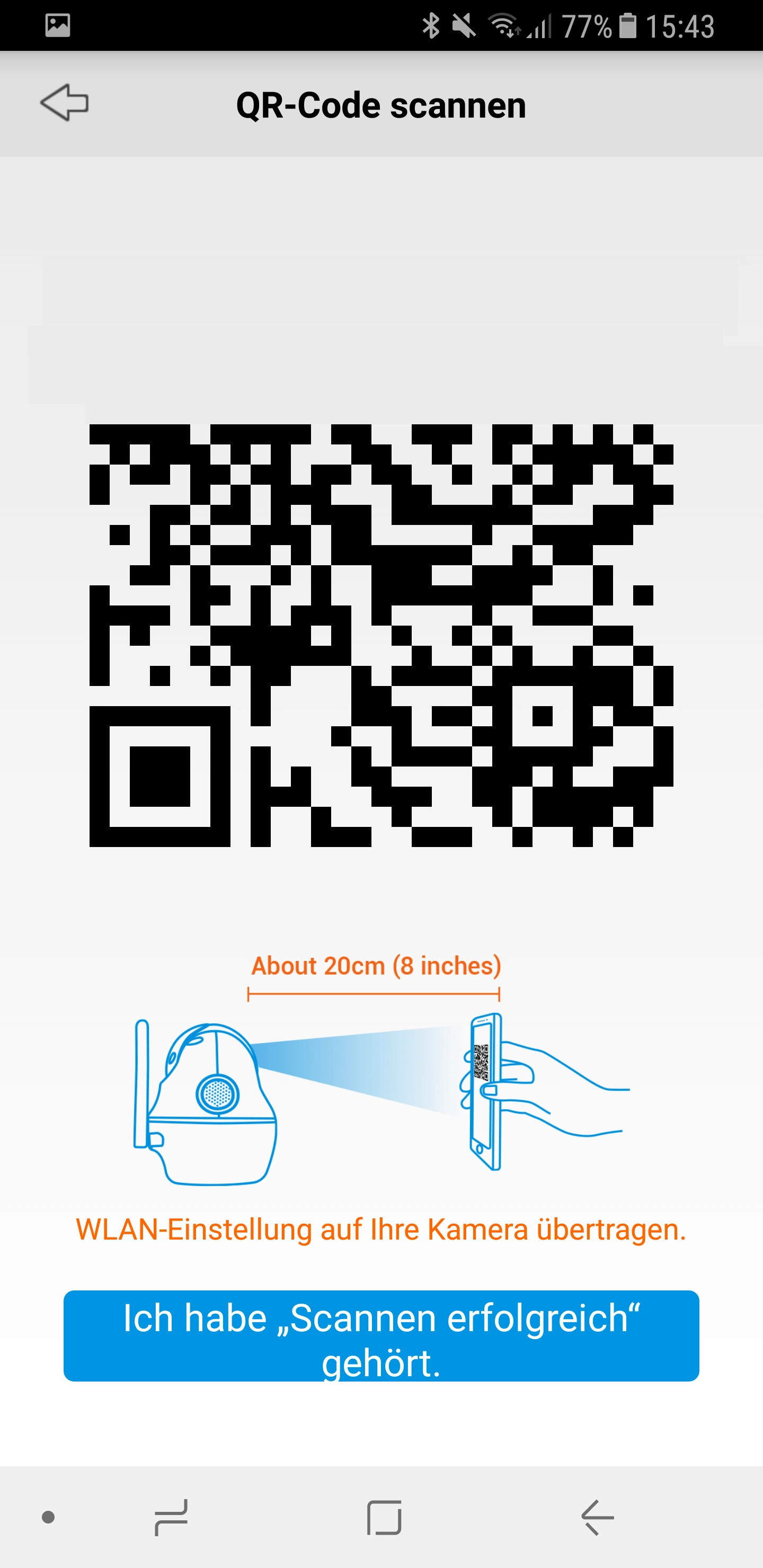
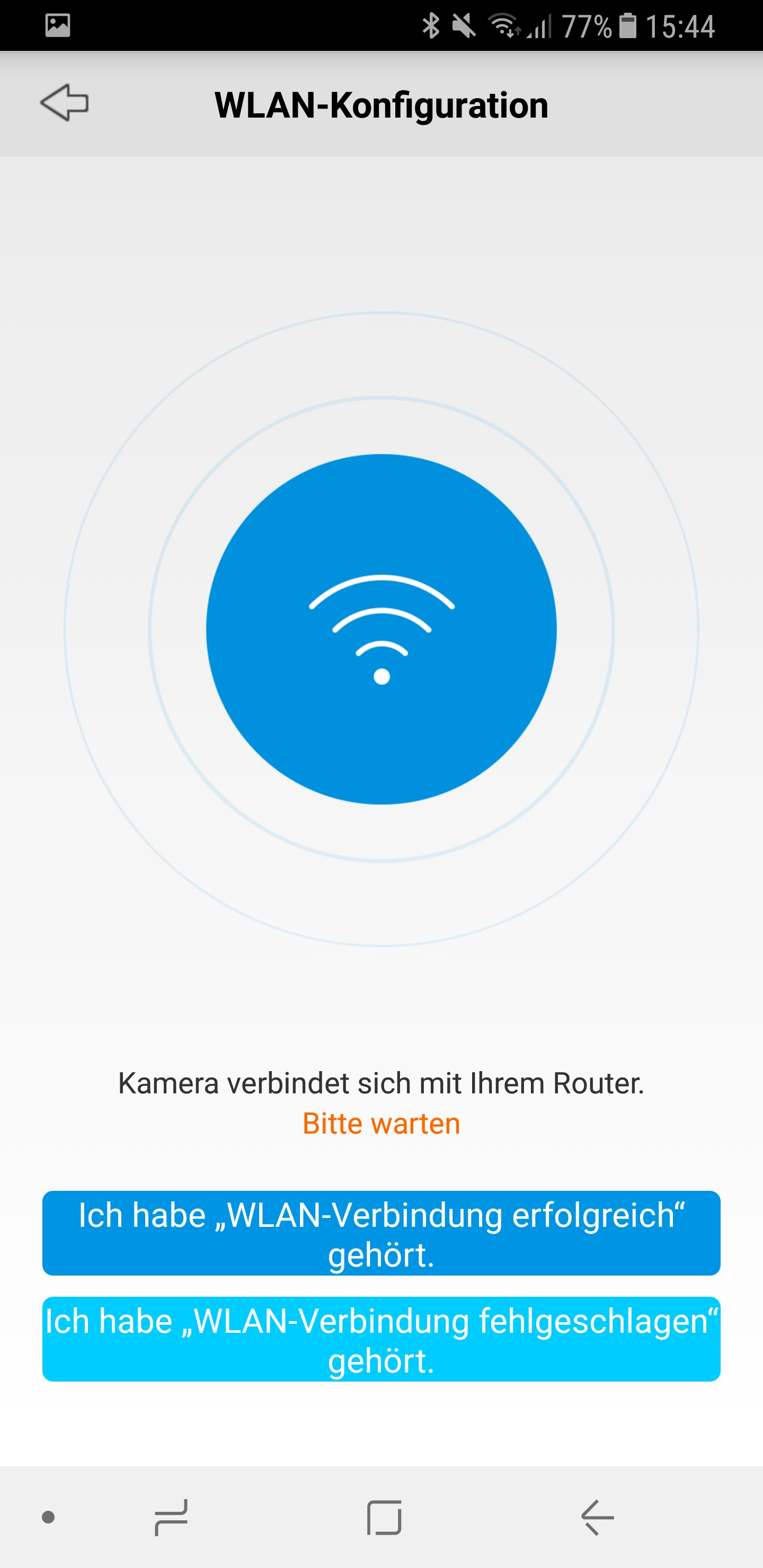
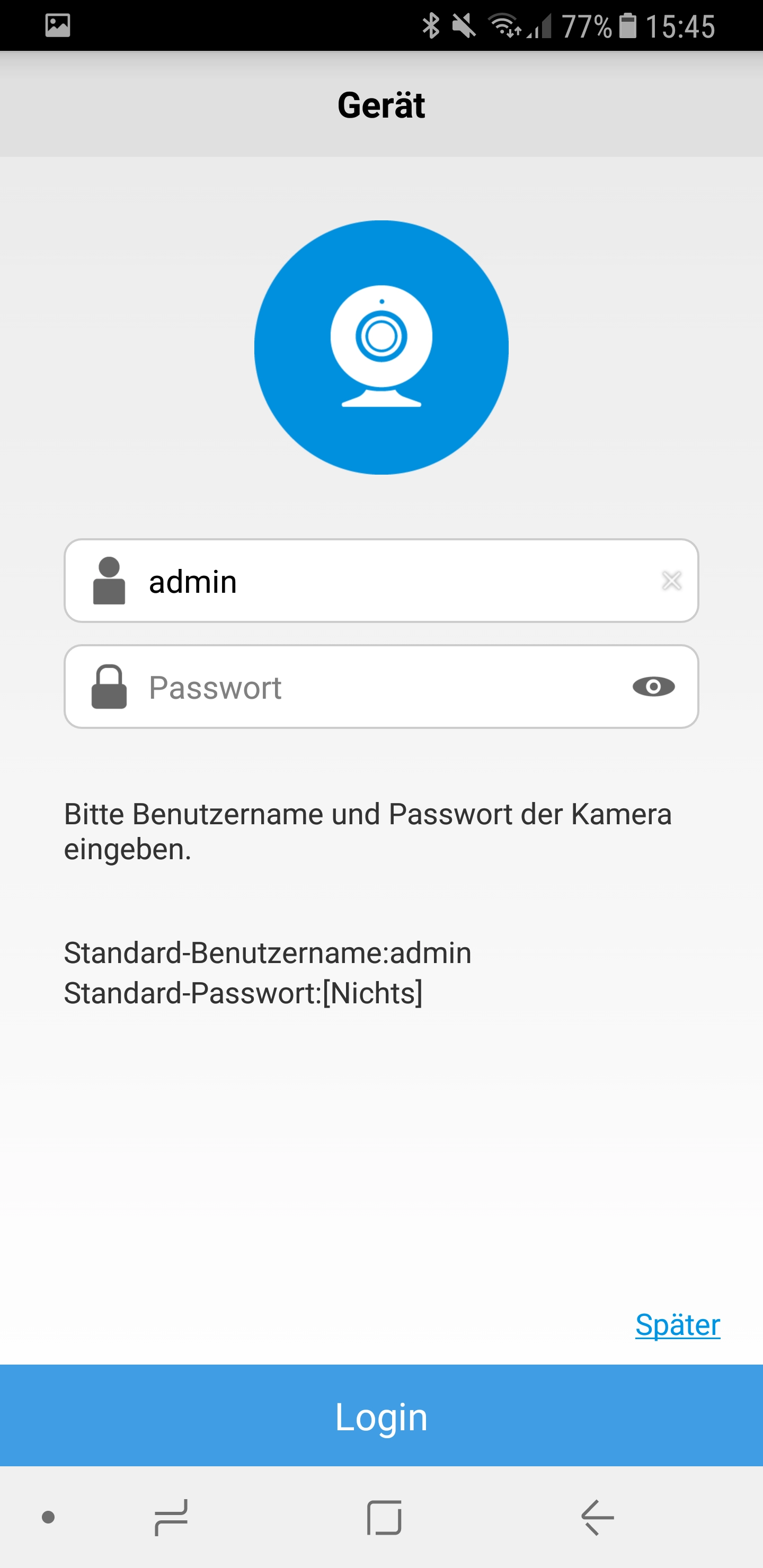
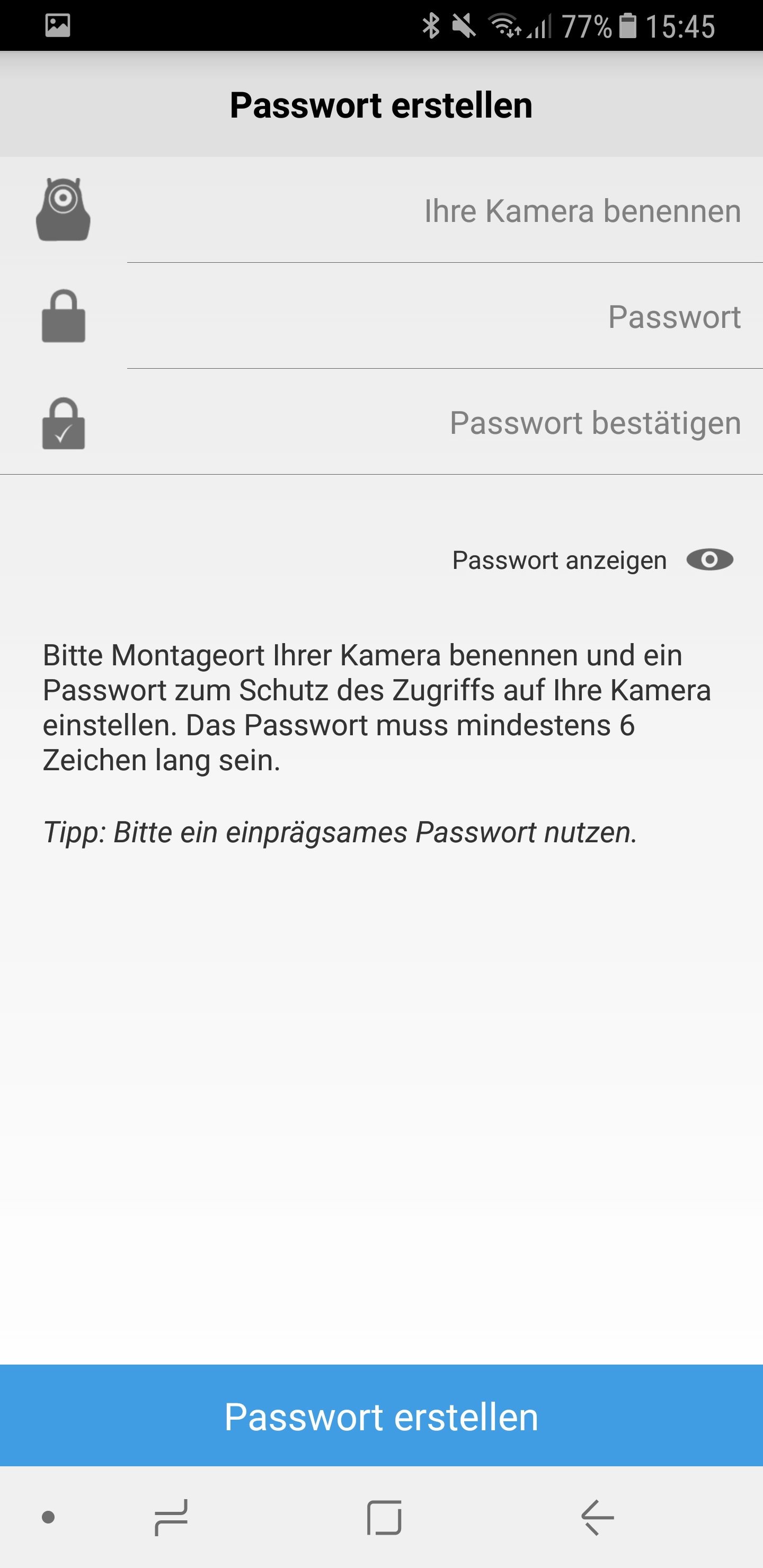
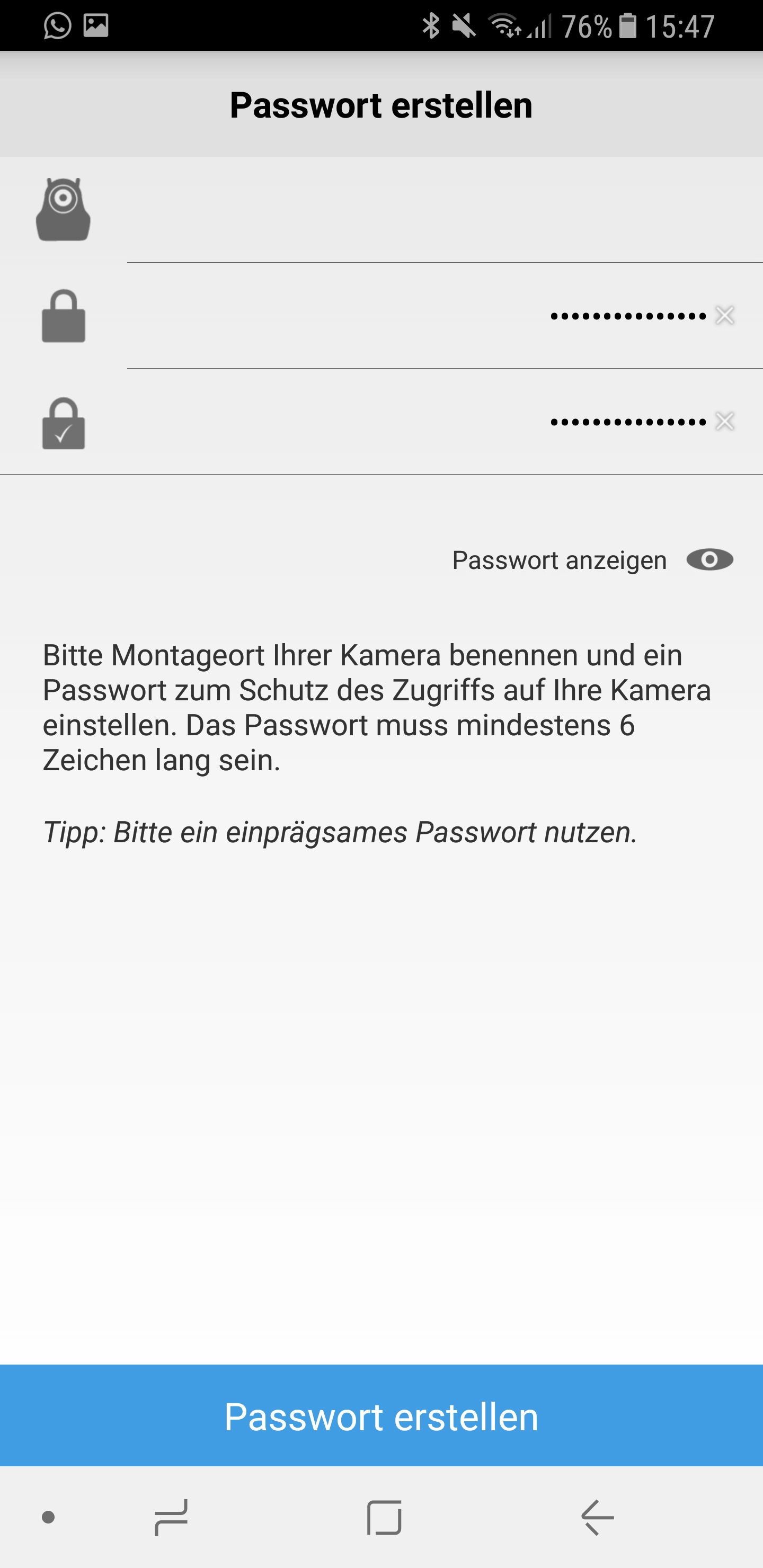
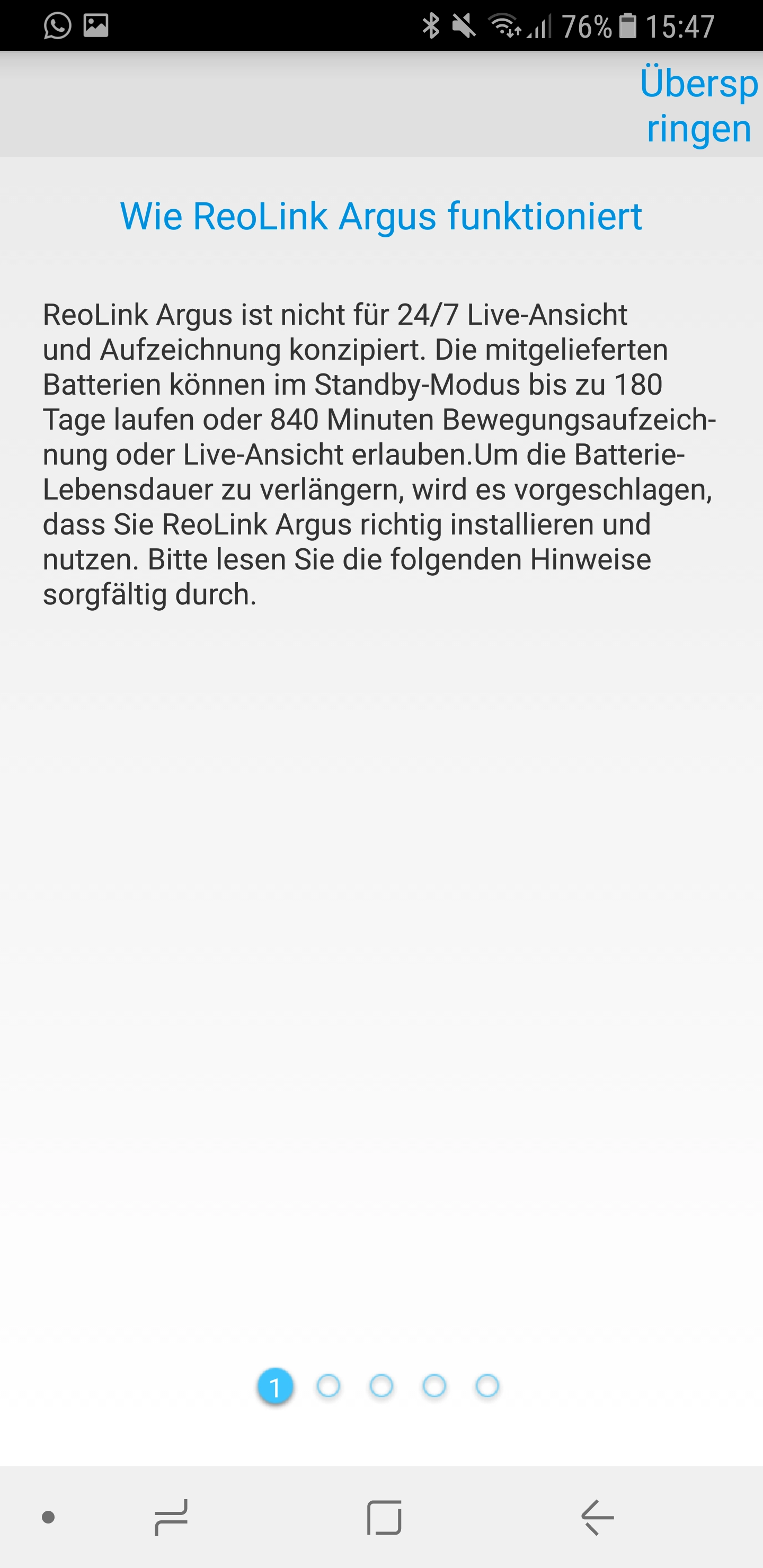
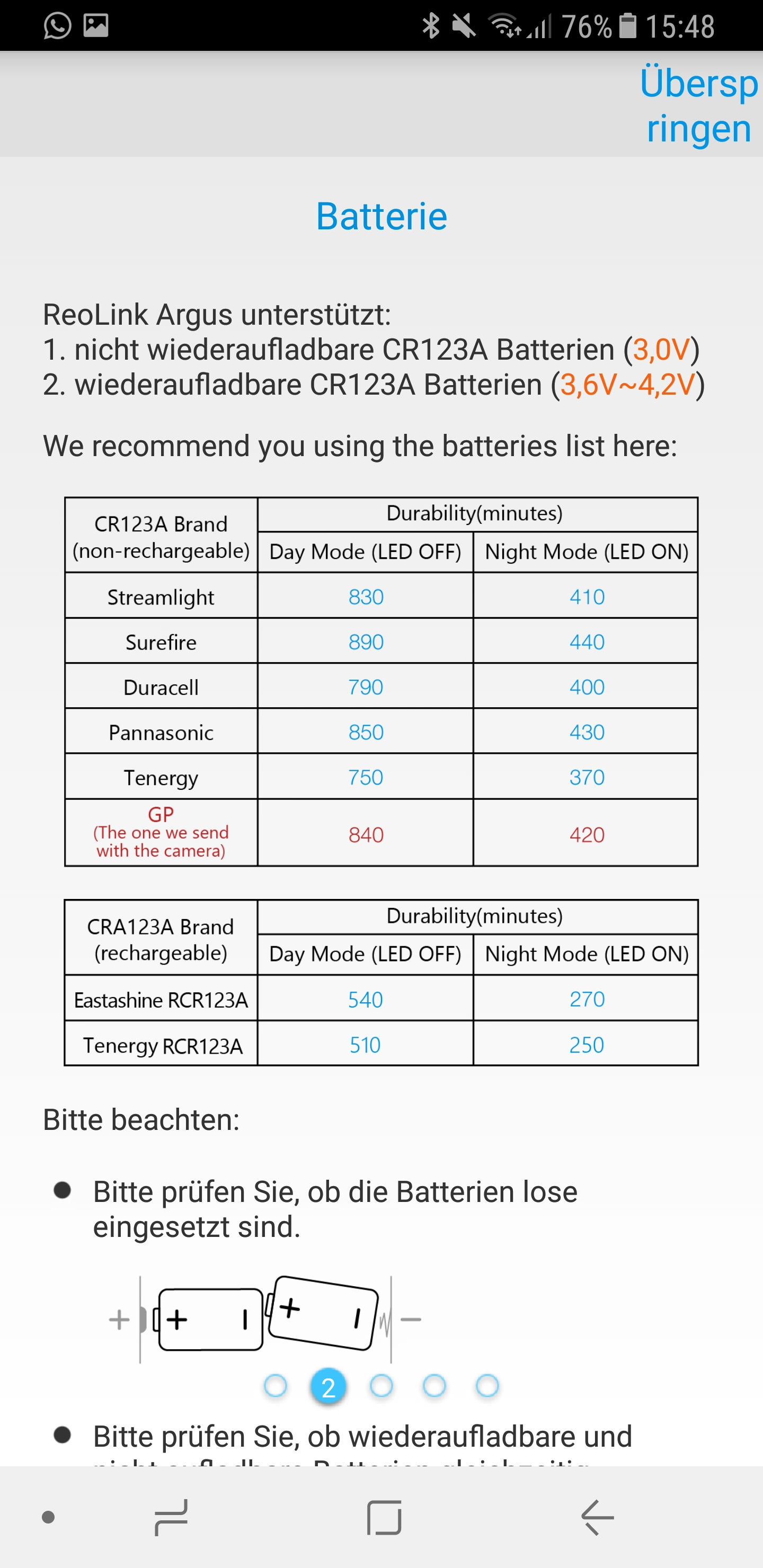
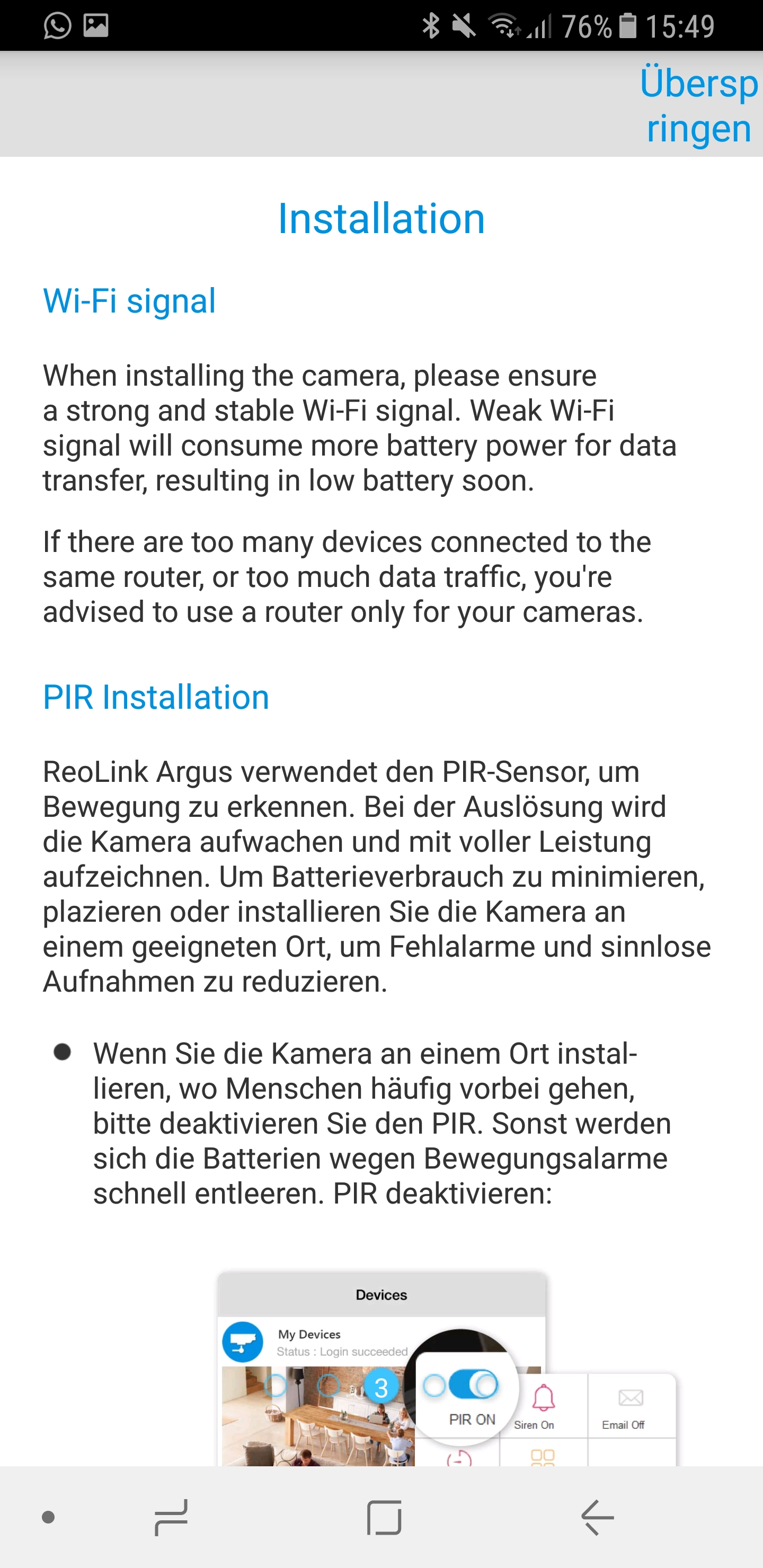
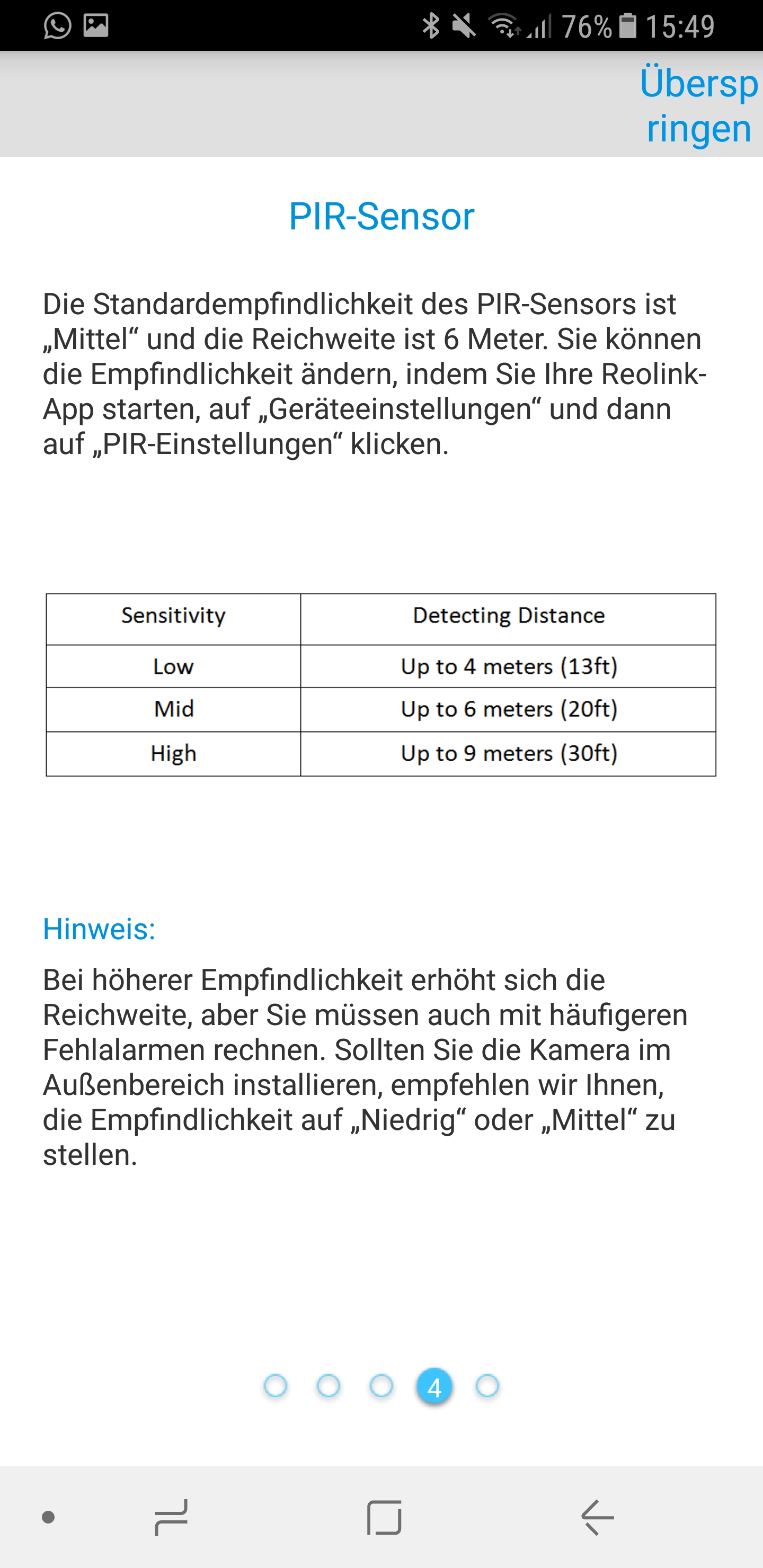
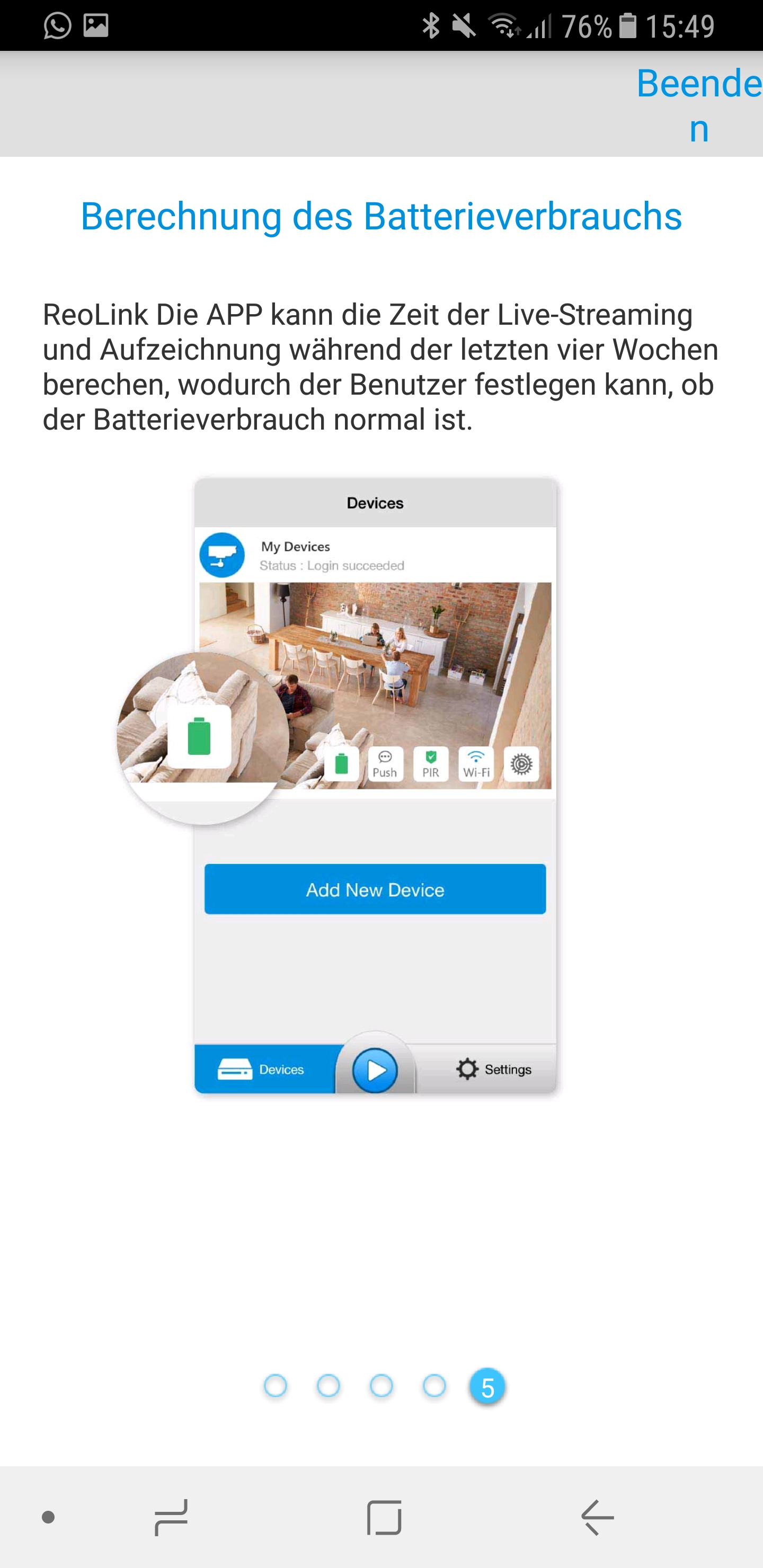
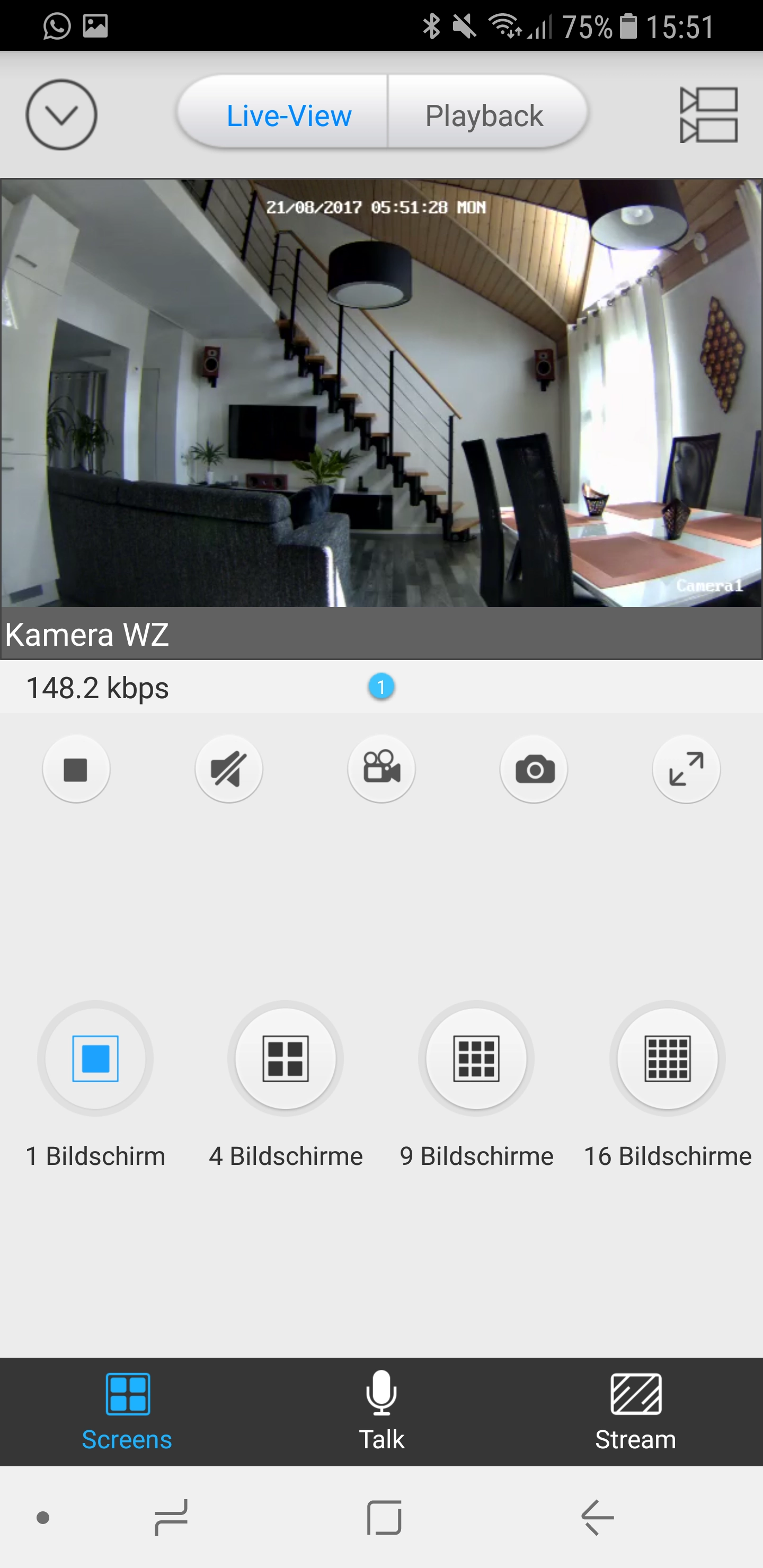



Hinterlasse uns einen Kommentar